เราทุกคนใช้สมาร์ทโฟนเป็นศูนย์กลางของชีวิตส่วนตัวและชีวิตส่วนตัวของเรา ดังนั้นจึงเป็นประโยชน์อย่างยิ่งที่จะต้องรู้จักเครื่องมือทั้งหมดที่ผู้ผลิตแต่ละรายนำมาใช้เพื่อให้ไฟล์ของเราปลอดภัยจากการสอดรู้สอดเห็น ในกรณีของ OPPO , ColorOS ซึ่งเป็นระบบปฏิบัติการนำเสนอพื้นที่ส่วนตัวเพื่อเก็บรูปภาพเอกสารหรือไฟล์เสียงของคุณไว้อย่างดี
เวอร์ชันต่างๆ ของ ColorOS ซึ่งเปิดตัวสำหรับโทรศัพท์มือถือของแบรนด์ ได้ทำให้พื้นที่ที่ซ่อนอยู่นี้มีวิวัฒนาการ ในเวอร์ชันเก่าเราสามารถระบุได้ว่าเป็น ระบบส่วนตัว ในขณะที่เวอร์ชันล่าสุดอิงตาม Android (ในต่าง ๆ ที่เปิดตัว) เรียกว่า ปลอดภัย.

อย่างไรก็ตาม นี่เป็นตัวเลือกที่คุณต้องกำหนดค่าเพื่อปกป้องไฟล์ที่เป็นส่วนตัวและเป็นส่วนตัวจากบุคคลที่สาม
ตู้เซฟคืออะไร?
เลเยอร์การปรับแต่งของบริษัทจีนไม่เพียงแต่พัฒนาขึ้นเพื่อให้ผู้ใช้สามารถทำงานร่วมกับ ส่วนต่อประสานผู้ใช้ที่รวดเร็วและราบรื่นยิ่งขึ้น แต่ยังให้คำมั่นว่าจะมีมาตรการรักษาความปลอดภัยที่ควรบังคับใช้บนสมาร์ทโฟนของเรา ในยุคดิจิทัล การปกป้องที่คุณวางใจได้คือกุญแจสำคัญ และในกรณีเหล่านี้ ColorOS เสนอวิธีต่างๆ ในการรักษาความปลอดภัยให้กับเนื้อหาของเรา
ระบบส่วนตัวหรือเซฟของ OPPO เป็นแฮ็ค ColorOS ที่ให้สิ่งที่ดูเหมือน: สถานที่ที่ซ่อนอยู่ในช่องการตั้งค่าระบบปฏิบัติการลายเซ็นที่ออกแบบมาสำหรับไฟล์ที่คุณต้องการไม่ให้ถูกสอดส่อง นั่นคือ มันช่วยเราได้ ซ่อนรูปภาพ or ซ่อนไฟล์ต่าง ๆ บน มือถือ เช่น รูปภาพ วิดีโอ ไฟล์เสียง เอกสาร หรือเอกสารอื่นใดที่เราจะได้เห็นในภายหลัง

ขึ้นอยู่กับว่าคุณตั้งค่าอย่างไร พวกเขาจะไม่สามารถเข้าถึงได้ทุกที่บนโทรศัพท์นอกเหนือจากผ่านแอปที่มีการป้องกันด้วยรหัสผ่าน เหนือสิ่งอื่นใด มันคือการป้องกันประเภทหนึ่งที่ไม่เพียงแต่ทำให้รูปภาพ วิดีโอ เอกสาร และข้อมูลอื่นๆ ของเราปลอดภัยและไม่ถูกคนสอดรู้สอดเห็น แต่ยังบล็อกแอปพลิเคชันอื่นๆ ไม่ให้เข้าถึงแอปพลิเคชันเหล่านั้น
ด้วยวิธีนี้ หากเราทิ้งแอปพลิเคชันที่เป็นอันตรายโดยไม่รู้ตัว เราจึงมั่นใจได้ว่าพวกเขาจะไม่พบไฟล์ที่จัดเก็บไว้ในตู้นิรภัยของโทรศัพท์ แน่นอนว่าสิ่งนี้ไม่ควรสับสนกับ App ล็อค ฟังก์ชันที่ไม่ป้องกันการเข้าถึง แต่ทำหน้าที่บล็อกแอปพลิเคชั่นบางตัวอย่างสมบูรณ์ด้วยรหัสเข้าใช้งานหรือลายนิ้วมือที่เราติดตั้งบนสมาร์ทโฟนจีน
วิธีเปิดใช้งานเครื่องมือนี้
พบเครื่องมือนี้ของมือถือ OPPO ของคุณ มันจะเป็นอย่างอื่นได้อย่างไรใน ความเป็นส่วนตัว ที่คุณจะพบได้เมื่อคุณเปิดเมนูการตั้งค่าของโทรศัพท์จีน นี่คือที่ที่คุณควรเลือกตัวเลือกที่ปลอดภัยเพื่อเริ่มตรวจสอบสิ่งที่เราสามารถซ่อนบนมือถือได้ อย่างไรก็ตาม ขั้นตอนที่คุณต้องการหากคุณต้องการเข้าสู่เครื่องมือนี้ที่รวมอยู่ในเทอร์มินัลจีนของบริษัทนี้อาจแตกต่างกันไป ทุกอย่างจะขึ้นอยู่กับเวอร์ชันซอฟต์แวร์ของเลเยอร์ที่คุณติดตั้งบนสมาร์ทโฟนของคุณ
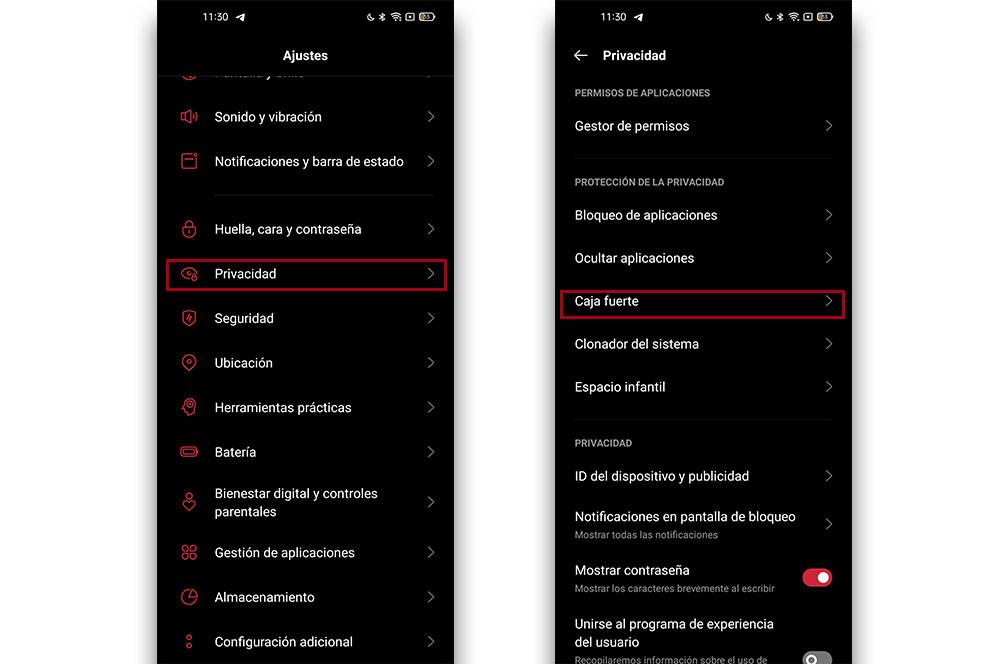
จากนี้ไป ระบบจะมีความเป็นส่วนตัวมากจนเราไม่สามารถจับภาพหน้าจอได้ ดังนั้นคุณต้องใช้คำพูดของเราตลอดเวลา อย่างไรก็ตาม ก่อนเริ่ม อย่าลืมเชื่อมโยง an อีเมล หรือกำหนดค่าคำถามรักษาความปลอดภัยเป็น วิธีการกู้คืน เพื่อที่ว่าในกรณีที่คุณลืมรหัสผ่านที่คุณป้อน คุณสามารถป้อนไฟล์ที่คุณตัดสินใจที่จะซ่อนจากโทรศัพท์มือถือของคุณอีกครั้ง
ในการสร้างเราต้องไปที่การตั้งค่า> ความเป็นส่วนตัว> ปลอดภัย ภายในนี้ เราจะพบส่วนที่มีตัวเลือกในการเพิ่มวิธีกู้คืนรหัสผ่านหรือป้อนรหัสผ่าน
วิธีการเข้ารหัส
เมื่อเปิดใช้งานตู้นิรภัยบนโทรศัพท์ของคุณแล้ว คุณจะต้องตั้งรหัสผ่านความปลอดภัย มี รหัสผ่านประเภทต่างๆ :
- แบบแผน
- รหัสการเข้าถึงที่เป็นตัวเลข 4 หลัก
- รหัสตัวเลข 4-16 หลัก
- รหัสผ่านตัวอักษรและตัวเลข 4-16 หลัก
ณ จุดนี้ เป็นการเหมาะสมที่จะจำไว้ว่าไม่แนะนำให้ใช้ในกรณีใด ๆ ที่จะใช้รหัสผ่านหรือรูปแบบเดียวกันกับที่เราใช้ในการปลดล็อคมือถือเพราะถ้ามีคนไปจับมันไม่มีอะไรจะป้องกันพวกเขาจากการเข้าถึง ปลอดภัยโดยใช้รหัสเดียวกัน ดังนั้น หากคุณตัดสินใจเลือกใช้รหัสผ่านเดียวกัน คุณสามารถเปลี่ยนใจได้อย่างรวดเร็ว
มีอะไรเก็บไว้ในนั้น?
มีหลายประเภท ไฟล์ที่สามารถจัดเก็บใน ColorOS ได้อย่างปลอดภัย :
- รูปภาพและวิดีโอ
- ไฟล์เสียง
- เอกสาร
- ไฟล์อื่น ๆ.
ดังนั้นจึงเป็นที่ชัดเจนว่าทุกสิ่งที่เราสามารถจัดเก็บในเครื่องมือส่วนตัวของโทรศัพท์ OPPO ได้ชัดเจนในที่นี้ นั่นคือเหตุผลที่ เราไม่สามารถบันทึกข้อมูลส่วนตัว เช่น รหัสผ่านหรือข้อมูลส่วนบุคคลได้ ไม่ว่าในกรณีใด บริษัทอธิบายให้เราทราบ เนื่องจากเหตุผลนี้เกิดจากปัญหาความเป็นส่วนตัวของแบรนด์เอเชีย
ย้ายไฟล์
การซ่อนจะขึ้นอยู่กับประเภทและรูปแบบที่เราจะได้เห็นในภายหลัง ตัวอย่างเช่น หากคุณต้องการบันทึกรูปภาพและวิดีโอในเซฟของสมาร์ทโฟน OPPO คุณควรไปที่แกลเลอรี แล้วกดนิ้วค้างไว้และเลือกไฟล์ทั้งหมดที่คุณต้องการ แล้วเลือกตัวเลือก 'ทำให้เป็นส่วนตัว' หรือป้อนแต่ละรูปภาพ/วิดีโอทีละรายการ โดยกดไอคอน 'เพิ่มเติม' ที่ด้านล่างขวา และเลือก 'ทำให้เป็นส่วนตัว' แม้ว่าอย่างที่เราได้กล่าวไปแล้ว ขั้นตอนเหล่านี้อาจแตกต่างกันไปขึ้นอยู่กับเวอร์ชันของเลเยอร์การปรับแต่งที่คุณได้ติดตั้งบนสมาร์ทโฟนจีนของคุณในตอนนี้
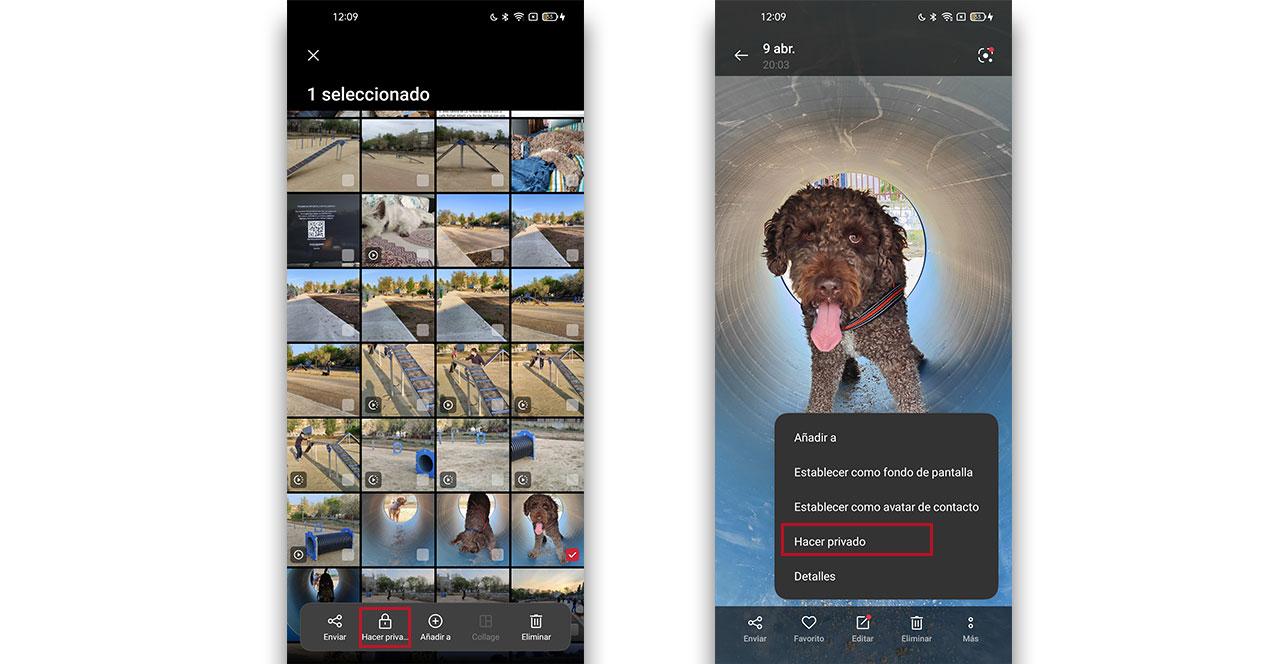
ในกรณีของบันทึกเสียงเอกสารและไฟล์อื่น ๆ เราจะต้องใช้ไฟล์อื่น ColorOS แอพตัวสำรวจไฟล์ ทันทีที่คุณเข้ามาคุณจะเห็นเนื้อหาประเภทต่างๆที่คุณสามารถบันทึกได้ในระบบส่วนตัวของ OPPO และกระบวนการนี้ก็คล้ายกับที่เราได้ทำตามสองสามบรรทัดก่อนหน้านี้ ซ่อนรูปภาพและวิดีโอบนสมาร์ทโฟน ของแบรนด์จีน. เพียงกดที่ไฟล์ที่คุณต้องการค้างไว้ คลิกที่ไอคอน 'เพิ่มเติม' และสุดท้าย เลือกตัวเลือก 'ตั้งเป็นแบบส่วนตัว'
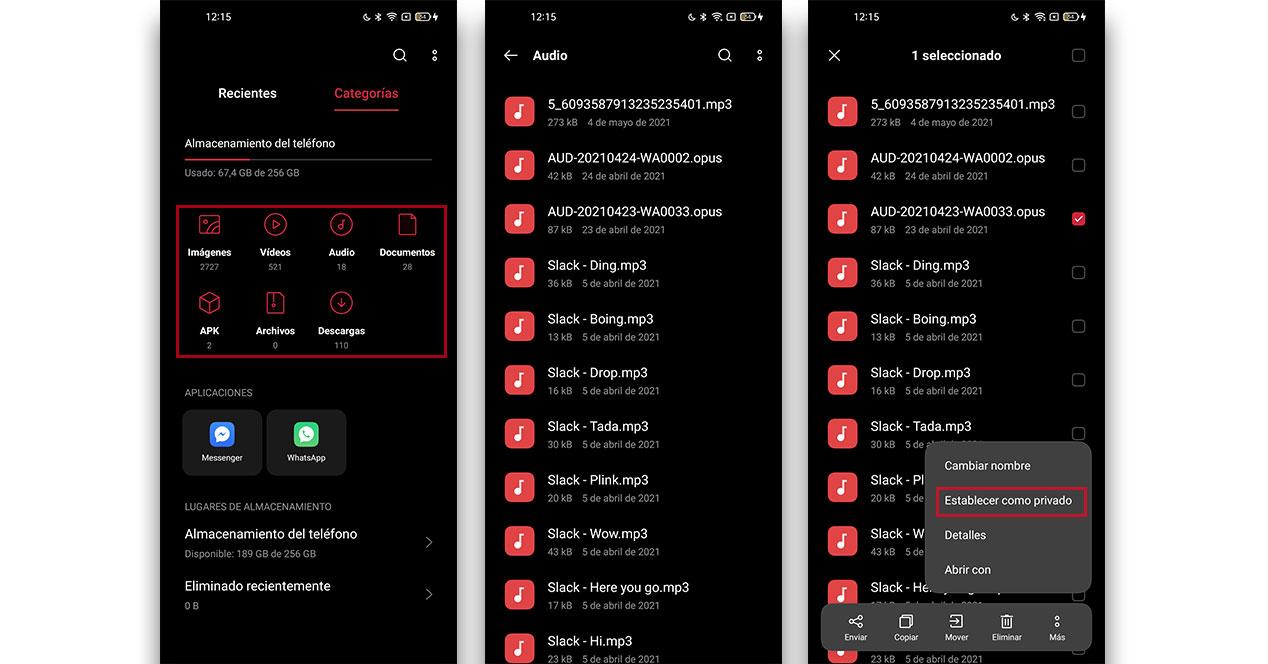
สร้างทางลัด
คุณยังสามารถเพิ่มการเข้าถึงโดยตรงไปยังพื้นที่ส่วนตัวของมือถือได้จากหน้าจอหลัก ข้อเสียเพียงอย่างเดียวคือคนที่ถือมือถือจะเห็นว่าคุณตัดสินใจซ่อนไฟล์มือถือของคุณ แต่ในลักษณะเดียวกับการตั้งค่าของโทรศัพท์ พวกเขาจะไม่สามารถเข้าถึงได้หากพวกเขาไม่รู้จักคุณ รหัสผ่านหรือวิธีการปลดล็อก
หากคุณต้องการเปิดใช้งานการเข้าถึงโดยตรงไปยังสิ่งนี้ ColorOS คุณต้องเปิดเมนูการตั้งค่า ไปที่ความเป็นส่วนตัว เข้าสู่เครื่องมือนี้แล้วคลิกที่จุดแนวตั้งที่มุมบนขวา ที่นี่คุณสามารถเข้าถึง การตั้งค่าของ Safe และเปิดใช้งานทางลัดไปยังหน้าจอหลักที่ด้านล่าง
วิธีค้นหาสิ่งที่คุณบันทึกไว้
อย่างที่คุณอาจเดาได้ วิธีเดียวที่จะค้นหาไฟล์เหล่านี้ที่คุณทำให้เป็นส่วนตัวอีกครั้งคือการเข้าถึง ปลอดภัย .
หากที่บ้านคุณตัดสินใจที่จะสร้างการเข้าถึงโดยตรงไปยังระบบส่วนตัวนี้บนเดสก์ท็อปของสมาร์ทโฟนจีนของคุณ เพียงคลิกที่ไอคอนที่คุณวางไว้บนเดสก์ท็อปของโทรศัพท์ของคุณ เมื่อคุณแตะที่มัน คุณต้องป้อนข้อมูลรับรองการเข้าถึงและป้อนประเภทของไฟล์ที่คุณกำลังมองหา
ในทางกลับกัน หากคุณต้องการซ่อนไว้มากกว่านี้และคุณยังไม่ได้สร้างการเข้าถึงโดยตรงและรวดเร็ว คุณต้องเข้าถึง Safe จากเมนูความเป็นส่วนตัวของการตั้งค่ามือถือ OPPO และป้อนรหัสผ่านที่ให้คุณเข้าสู่เครื่องมือนี้ บนสมาร์ทโฟนของคุณ
ดึงไฟล์ของคุณออกมา
ความจริงก็คือขั้นตอนนี้จะง่ายที่สุดในบทช่วยสอนทั้งหมดที่เราได้อธิบายให้คุณฟังแล้ว หากคุณต้องการเห็นไฟล์เหล่านี้อีกครั้งในตำแหน่งเดิม เพียงแค่เปิดไฟล์และคลิกไอคอนที่มีแม่กุญแจเปิดอยู่ที่ด้านล่างของหน้าจอเพื่อกำหนดให้เป็น "สาธารณะ" อีกครั้ง